Correo Dominio ¡Crear correo gratis con dominio alojado en 1 and 1!

¡Crear correo con dominio! Tutorial Correo Dominio: Primero debes seguir las instrucciones del siguiente tutorial ¿Cómo crear 10 cuentas de correo electrónico gratuito utilizando mi Dominio? Bueno ya te enteraste un poco sobre el anterior tutorial, sigue este post. Si su dominio se encuentra alojado en 1and1.com puede seguir las siguientes instrucciones para poder configurar el CNAME y los Registros MX, que le fueron proporcionadas por la página de www.zoho.com
Empezamos
1and1 Administrador de DNS - registros CNAME
Siga los pasos siguientes para agregar un CNAME y verificar el dominio. 1and1 no permite un CNAME que se creará bajo una URL directamente. Pero hay que instalar un subdominio a continuación seleccione el subdominio.
1 Ingrese a su cuenta de 1and1.com
2 Seleccione el Dominio “Domains and Webspace”
3 Haga clic en Dominios “Domain Overview”
4 Seleccione el dominio y seleccione Crear subdominio “Create Subdomain”, si no sabe cómo, mire la siguiente imagen
5 Cree un nuevo subdominio con el código *****zb que le proporciono Zoho, mire las dos siguientes imágenes
6 En el subdominio general, seleccione el subdominio recién creado y seleccione Editar la configuración de DNS “Edit DNS settings” mire la imagen
7 En los datos de dominio para el nuevo subdominio zb ******. Yourdomain.com, seleccione el botón de radio junto al CNAME.
8 En Configuración de CNAME, en el cuadro de texto alias especificar zmverify.zoho.com.
9 Asegúrese de que la casilla de confirmación este marcada y haga clic en Aceptar.
10 Espere una hora y luego haga clic en el botón "Verificar" en su Panel de Control Suite de correo Zoho.
Ahora ha añadido el CNAME correctamente. Es posible que tenga que esperar por lo menos una hora para que los cambios surtan efecto en los servidores DNS. Después de una hora o dos, acceda a su panel de control de correo Zoho y haga clic en Verificar. Una vez que su dominio este verificada, puede empezar a añadir usuarios y a crear de cuentas de correo electrónico gratis.
11 Insertar registros MX de Zoho.com dentro del subdominio
Los registros MX de Zoho son:
Host Name Address Priority
@ mx.zoho.com 10
@ mx2.zoho.com 20
Inicie sesión en el Panel de Control 1 & 1 utilizando su ID de cliente o nombre de dominio y la contraseña. Siga las siguientes instrucciones para cambiar los registros MX de su dominio alojado en 1and1.com, mire las imágenes:
Para que nos funcione correctamente debemos eliminar los dos registros antiguos MX que teníamos.
Una página de confirmación que se visualiza informando que los cambios se actualizarán en consecuencia. Al igual que con todos los cambios de DNS, puede tardar hasta una hora antes de que los cambios sean reconocidos por todos los servidores / ordenadores en Internet.
Eso es todo ya hemos configurado correctamente nuestra cuenta de correo electrónico gratis utilizando nuestro dominio alojado en 1and1.com
Ahora siga las demás instrucciones que se encuentra en el primer tutorial el cual dice:
¡Fácil verdad!
Recuerda suscribirte:
Obtenga nuestro boletín de noticias diario | Suscríbete gratuitamente SUSCRIBIRSE






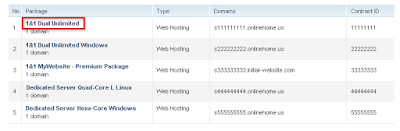



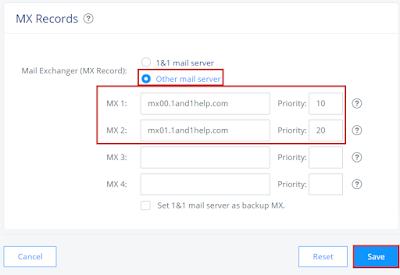






























Comentarios